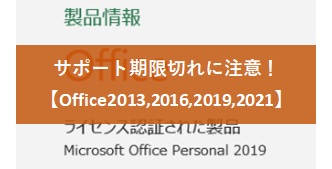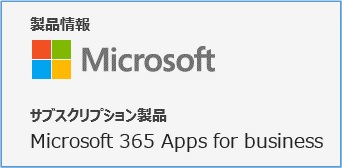
今回はApps for businessについて詳しく説明していきます。
Apps for businessとは?
価格帯は?
いわゆるサブスクリプション商品になりますので、月額もしくは年額で料金が発生します。
↓は価格の一覧表ですが、お手頃な値段となっています。
| 個人向け | 法人向け | 法人向け | 法人向け | 法人向け | |
| Personal | Business Basic | Apps for business | Business Standard | Business Premium | |
| 価格/月 | \1,284 | \650 | \900 | \1,360 | \2,390 |
※また1ライセンスで5デバイスまで同時に使うことができます。
どのアプリケーションが使えるの?
↓は使えるアプリケーション一覧です。
| 個人向け | 法人向け | 法人向け | 法人向け | 法人向け | |
| Personal | Business Basic | Apps for business | Business Standard | Business Premium | |
| Word | ○ | △ | ○ | ○ | ○ |
| Excel | ○ | △ | ○ | ○ | ○ |
| PowerPoint | ○ | △ | ○ | ○ | ○ |
| Outlook | ○ | △ | ○ | ○ | ○ |
| Access | ○ | – | ○ | ○ | ○ |
| Exchange | – | ○ | – | ○ | ○ |
| OneNote | ○ | – | – | – | – |
| OneDrive | ○ | – | – | – | – |
| OneDrive for Business | – | ○ | ○ | ○ | ○ |
| Teams | ○ | ○ | – | ○ | ○ |
| Publisher | ○ | – | ○ | ○ | ○ |
| SharePoint | – | ○ | – | ○ | ○ |
| intune | – | – | – | – | ○ |
| Azure Information Protection | – | – | – | – | ○ |
引き続き、Apps for businessに含まれていないアプリケーションについて見ていきます。
Exchange Onlineって必要なの?
Exchange Onlineとは、Microsoftが提供しているクラウドサーバーで、メールやスケジュールツールを利用することができます。
Exchange Onlineの特徴
ではExchange Onlineは、どのような特徴があるのでしょうか?
① どこからでもアクセス可能
インターネットに繋がっている環境であれば、特に難しい操作をせずにメール・予定表などを共有することができます。また、パソコン以外のモバイルデバイスからでも容易にアクセスすることができます。
家族間で情報共有することができるので、個人で使うこともできます。
② ウィルス対策
メールの送受信を監視しており、スパム・ウィルスメールを高確率で検知し、排除してくれます。
セキュリティ対策の一環としても利用することができます。
③ メール容量が大きい
メールボックスの最大容量が50GBありますので、容量いっぱいになって困る心配があまりありません。
④ 初期設定が手間
現在のところ、初期設定に手間が多少かかりますので初心者には少しハードルが高いです。
よって、メールやスケジュール管理は今まで通りで良いという方は、Exchange Onlineは特に不要でも良いかと思いますが、セキュリティレベルを上げたい場合や容量を増やしたい場合はBusiness Standardも検討しましょう。
One Noteって必要なの?
OneNoteとは、紙とペンを使ったノートの「デジタル版」です。文字や図形を使うことはもちろん、タブレットペンを使って自由に書くことができます。
OneNoteの特徴
ではOneNoteは、どのような特徴があるのでしょうか?
① 自動保存される
通常、ホワイトボードに書いた文字は、黒板消しを使うと消えてしまいますが、OneNoteは「自動保存」されます。それにより、後で見返すことが容易になります。
② 共有が簡単
会議などでホワイトボードに書かれた文字は、他の人は「書き写す」必要がありますが、OneNoteではデータ共有ができるので、その必要はなくなります。
OneNoteは無償でも利用できるアプリケーションなので、付属していなくても特に問題ありませんが、もし一緒に購入したいという場合は、Personalを検討しましょう。
Teamsって必要なの?
Teamsとは、グループ内でチャットを行ったり、データ共有、ビデオ会議などを行うことができるアプリケーションです。
Teamsの特徴
Teamsとはどのようなアプリケーションなのでしょうか?
① チャット機能
参加しているメンバーとチャットを行うことができます。
パソコンを日常的に使う職場では、通話・メールよりも連携を素早く行える場合があります。
② ファイル共有
Teams上で作成したファイルを共有したり、データの受け渡しが簡単に行えます。
メールだと大容量の添付ファイルを送れない場合がありますが、ファイル共有であれば問題ありません。
③ ビデオ通話
テレワークなどで場所が離れていてもビデオ通話を行うことで、オンライン会議・飲み会などを行うことができます。
④ 無料版と有料版の違い
Teamsは無料でも利用することができますが、有料版との違いがあります。
| 無償版 | 有料版 | |
| ビデオ会議 | 60分 | 24時間 |
| 参加人数 | 100名 | 300名 |
| 録画 | 不可 | 可能 |
| ストレージ | 10GB | 1TB |
| サポート | 無し | 有り |
もし有料版が良いということであれば、「Personal」か「Business Standard」を検討しましょう。
SharePointって必要なの?
SharePointは「プロジェクト」や「部署」「チーム」内で必要な情報をメンバー間で共有し、効率よく進めるためのツールです。
メンバー内でドキュメントを管理することができたり、ワークフローを整えると、ご自身で申請・承認の仕組みをご自身で構築することができます。またどこからでもアクセスできるので、テレワークでも全く問題がありません。
もし必要ということであれば、「Business Standard」を検討しましょう。
おすすめ記事
Microsoft Officeの買い切り版は、「サポート期限」が設けられています。
このサポート期限を過ぎてしまうと、セキュリティレベルが著しく低下してしまいます。
↓の記事にサポート期限についてまとめましたので、是非ご覧ください。
あなたは「買い切り版(永続版)」と「サブスクリプション版」のどちらを使われていますか? もし買い切り版をお使いの方は、「サポート期限」に注意しておく必要があります。 そこで今回は、サポート[…]